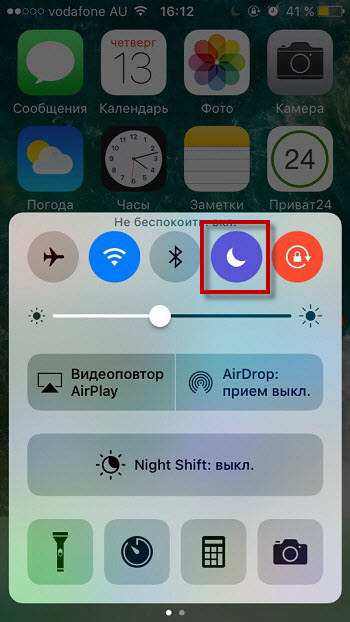Как включить режим не беспокоить на iphone?
Режим «Не беспокоить» на iPhone, iPad и Mac: как правильно настроить и пользоваться
Представим, что вы выработали у себя очень хорошую привычку – ложиться спать, а потом вставать в одно и то же время. Но ваши друзья, родные и коллеги не всегда знают или хотят считаться с вашим распорядком дня. Самый простой способ избежать звонков и сообщений посреди ночи – гибко настроить режим «Не беспокоить» на iPhone, iPad и Mac.
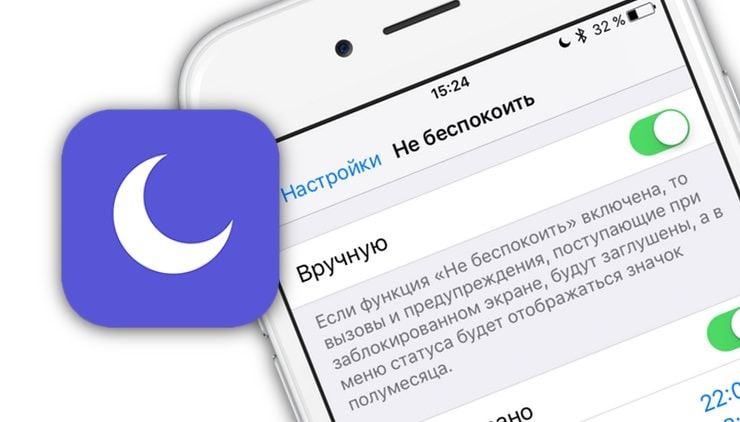
Функция «Не беспокоить» есть в iOS начиная с 6-й версии операционки, в OS X — начиная с релиза Mountain Lion. Но и сегодня не все знают, что режим можно настроить на автоматическое включение и выключение в удобное для вас время. В результате каждый вечер гаджет будет уходить в «тихий» режим сам по себе.
В этой статье мы покажем, как запрограммировать режим «Не беспокоить» на автозапуск и автоотключение – и как сделать так, чтобы не пропустить важный звонок.
Обратите внимание – настройки придется вручную вводить на каждом устройстве, такая информация не синхронизируется через iCloud.
ПО ТЕМЕ:
- Бесшумный режим на iPhone и режим «Не беспокоить» – отличия.
- Что происходит со звонками и SMS, когда вы в режиме «Не беспокоить» на iPhone или iPad.
Как настроить режим «Не беспокоить» на iOS (iPhone, iPod Touch, iPad)
1. Откройте Настройки и выберите пункт Не беспокоить.
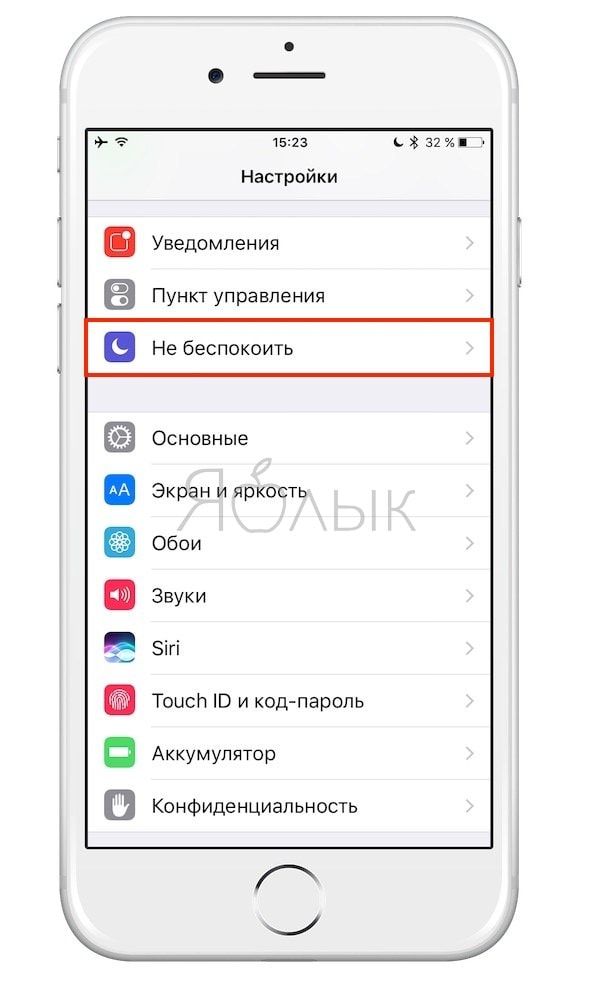
2. Активируйте ползунок справа от надписи Запланировано.
3. Укажите время, когда iPhone не должен досаждать вам звонками, SMS и сообщениями из мессенджеров (например, с 23:00 до 08:00).
4. В пункте Допуск вызовов выберите группы контактов, которые могут вам звонить по важным делам. Есть три варианта: От всех, Ни от кого, От избранных. Последний означает, что связаться с вами смогут только контакты, которые находятся во вкладке Избранное телефонной книги вашего iPhone (чтобы узнать, кто там есть сейчас, зайдите в приложение Телефон и перейдите на вкладку Избранное).
5. Ещё один ценный пункт — Повторные вызовы. Если вы запретили беспокоить себя всем или разрешили делать это только избранным, а опция Повторные вызовы включена, то «Не беспокоить» разрешит дозвониться до Вас любому абоненту, который звонит уже второй раз за последние три минуты. Оставлять ли эту функцию включенной? Каждый решает для себя сам.
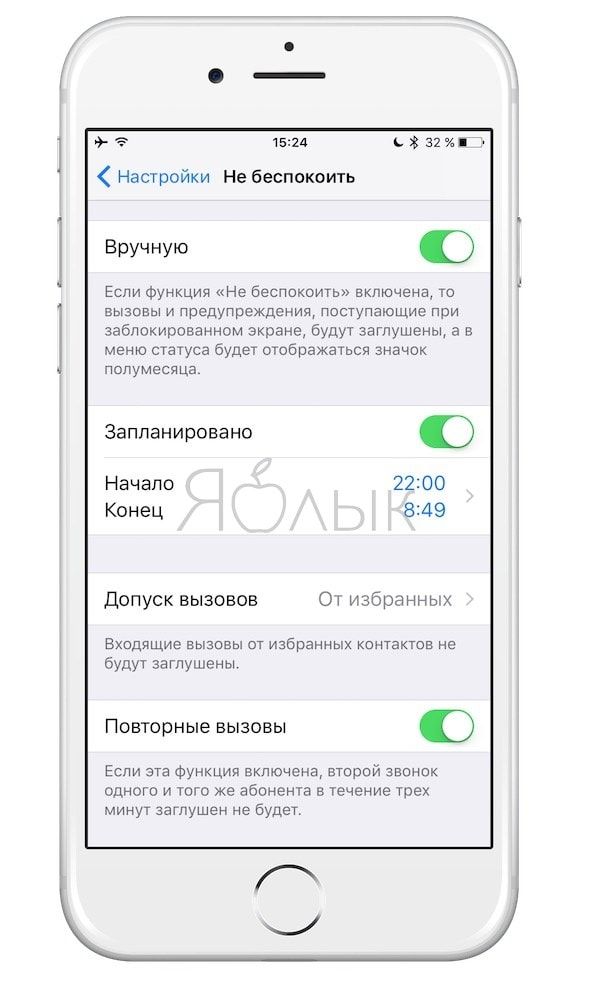
Готово! Теперь ваш iPhone или iPad в заданное время сам сначала активирует, а затем деактивирует режим «Не беспокоить». Понять, что режим включен, можно по иконке со значком луны (она появится в строке уведомлений справа). Чтобы отключить и опять включить «Не беспокоить» вручную, откройте меню Пункт управления (свайп вверх от нижнего края экрана) и нажмите на «лунную» иконку. На заданное ранее автоматическое расписание включения-выключения это никак не повлияет, ещё раз настраивать систему не придется.
Начиная с iOS 12 режим «Не беспокоить» в Пункте управления получил дополнительные возможности для быстрой настройки при нажатии с усилием соответствующей кнопки.
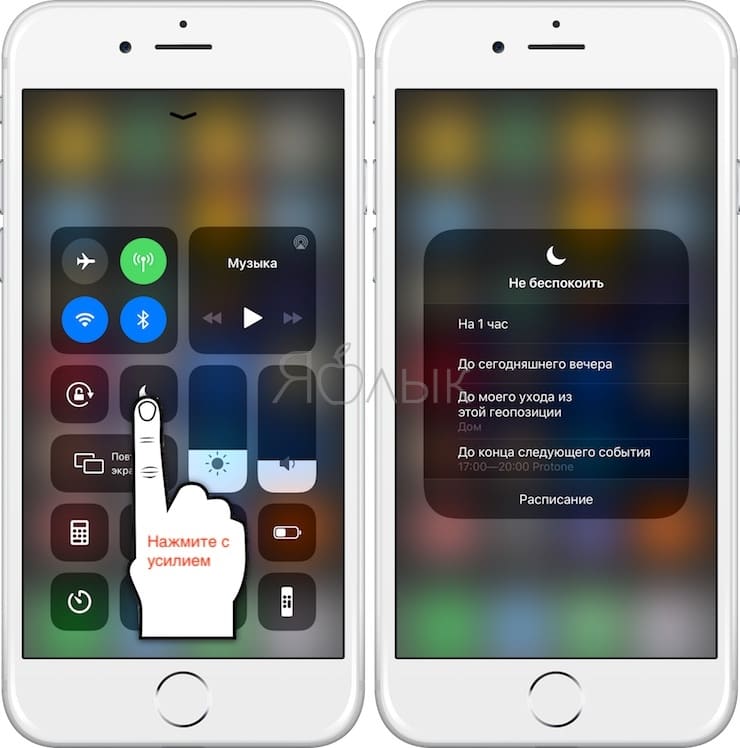
После включения режима «Не беспокоить» в строке меню (статус-баре) появится значок с изображением месяца.
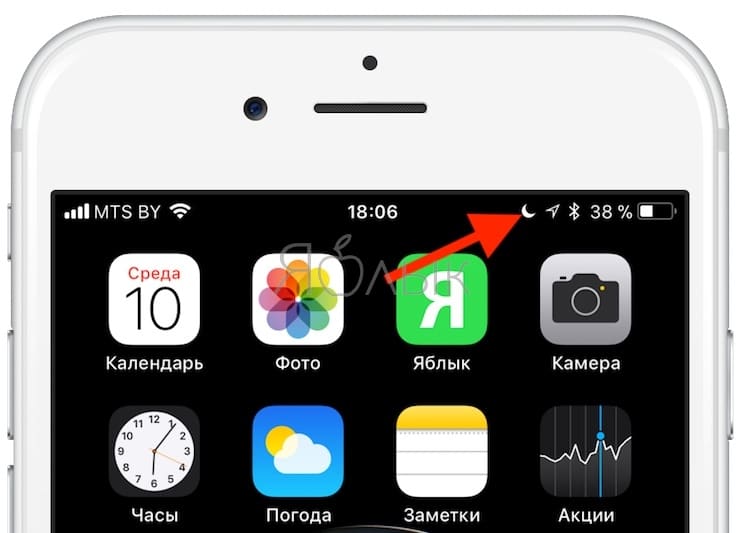
При активированной функции «Не беспокоить» для звонящего абонента будет всегда «занято».
Для чего нужна опция Отход ко сну?
Начиная с iOS 12 (инструкция по установке) в разделе Не беспокоить появилась новая опция под названием «Отход ко сну». Смысл нововведения заключается в отключении самих уведомлений, а не только звука. Другими словами опция Отход ко сну позволяет скрывать уведомления о новых сообщениях с экрана блокировки до утра (но при желании их все же можно просмотреть в Центре уведомлений).
Более подробно этот режим описан в этом материале.

Как настроить режим «Не беспокоить» на Mac
1. Откройте Системные настройки на вашем Мас.
2. Кликните по пункту Уведомления.
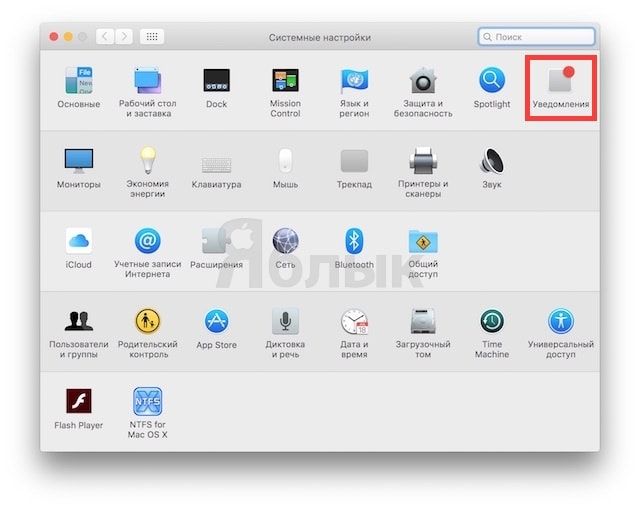
3. Выберите в левой колонке меню Не беспокоить и поставьте «галочку» напротив надписи Включить функцию «Не беспокоить». Укажите подходящее время.
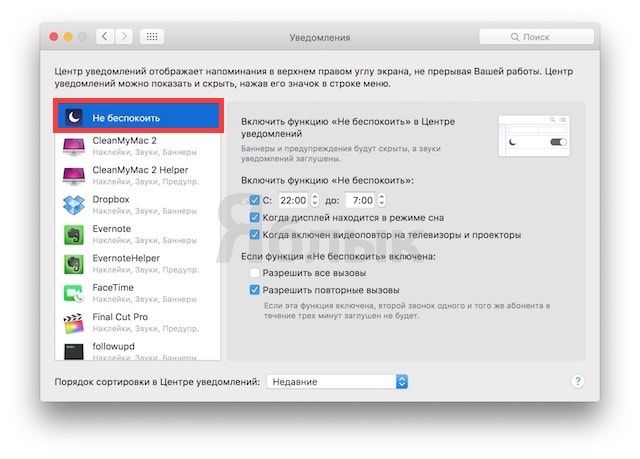
4. Настройте дополнительные опции. При включенной функции «Не беспокоить» при желании вы можете:
- а) разрешить все вызовы или
- б) разрешить только повторные вызовы (Mac пропустит звонок, если абонент звонит вам второй раз в течение трех минут).
Для отключения функции «Не беспокоить» вручную кликните по иконке Центра уведомлений в строке состояния,
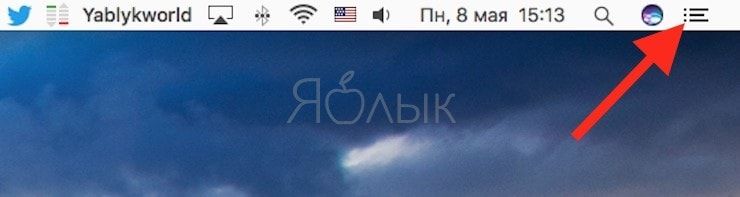
а затем, прокрутите вверх до появления переключателя с соответствующей надписью.
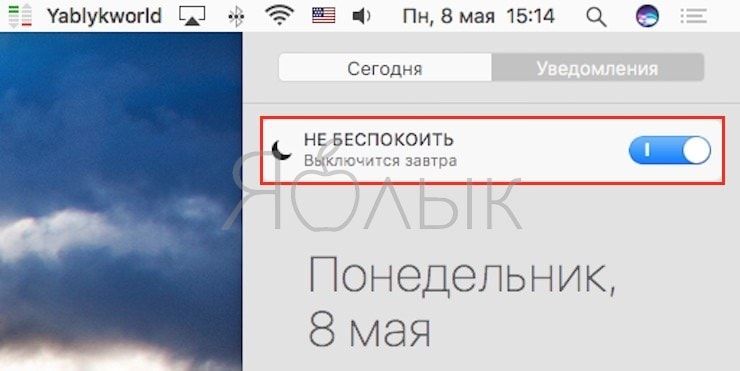
Готово! Режим «Не беспокоить» настроен и на вашем Мас. Теперь компьютер в указанное время заблокирует все входящие уведомления – даже тогда, когда Мас находится в режиме сна или в режиме вывода изображения на большой экран.
Функция «Не беспокоить» на iPhone: что означает, как работает
время чтения: 3 минуты
Центр уведомлений на гаджетах Apple предоставляет отличную возможность следить за событиями. Но оповещения из приложений, почты и звонки не всегда вовремя и могут отвлечь или помешать. Потому, начиная с iOS 6 появилась на Айфоне функция «Не беспокоить», которая позволяет скрыть уведомления и блокировать все голосовые сигналы, вибрацию и пр. на момент, когда телефон заблокирован. Рассмотрим функцию в подробностях.

Функция «Не беспокоить на iPhone»
Для начала рассмотрим, как отображается функция не беспокоить на iPhone и что означает.
Для того, чтобы понять включена функция не беспокоить на Айфоне или нет, достаточно посмотреть на верхнюю панель, при активации на ней будет виден значок месяца. Именно он дает понять, что функция активирована.
Функция не беспокоить на iPhone как работает? При его активации:
- Все уведомления будут сохраняться в центре и их можно будет просмотреть, но оповещения о них приходить не будут.
- В зависимости от настроек будут заблокированы все звонки или определенные.
- В более новых версиях iOS доступна настройка на автоматическое включение, когда вы за рулем, на совещании, спите и т.д.

Как включается режим «Не беспокоить»
Для активации можно использовать два варианта, через панель управления, или в настройках телефона.
Для панели управления:
- Смахиваем экран вверх для открытия панели.
- Нажимаем на значок месяца.

- Открываем настройки.
- Пункт «Не беспокоить».
- Активируем функцию.

Настройка режима
В зависимости от версии iOS и модели телефона возможности могут быть расширены, например, какие функции и возможности iPhone 10 будут наиболее полезны, вы можете узнать в отдельной статье.
Стандартно вы можете сделать следующее:
- Включить функцию.
- Настроить активацию по времени. Для этого в настройках нужно включить «Запланировано» и выбрать промежуток времени, в который будет активен режим.
- Здесь же настраивается работа, постоянно или только в режиме блокировки.

В числе функций на последней версии iOS выделяется:
- «Допуск вызовов». Для настройки вызовов, нужно перейти в пункт «Допуск вызовов», где можно заблокировать все звонки, разрешить только отдельным людям или группам контактов.
- «Режим сна». При его активации все звуковые сигналы будут выключены, а поступившие оповещения можно будет посмотреть в соответствующем разделе Центра уведомлений.
- «Тишина». Позволяет полностью отключить все звуковые сигналы в то время, когда телефон заблокирован.
- «Повторные вызовы». Еще одной настройкой выделяется допуск повторного вызова. Т.е., если она активна, то при повторном звонке от одного абонента в течение 3 минут он не будет заглушен и человек дозвонится.

Не беспокоить водителя
Также, начиная с 11 версии iOS, появилась функция «Не беспокоить водителя». Для ее включения нужно:
- Перейти в «Настройки», открыть «Пункт управления» и зайти в раздел «Настроить элементы управления».
- После найти функцию и активировать ее.

При ее включении:
- Все звуковые сигналы будут выключены. При этом, если кто-то будет звонить или писать сообщения, то автоматически получит ответ, что вы находитесь за рулем.
- Экстренные оповещения, сигнал будильника или таймера отклонятся не будут.
- Уведомления поступают таким же образом, как и при активном режиме «Не беспокоить», имеется возможность настройки вызовов, аналогично с этой функцией.
- При использовании навигатора оповещения, рекомендации и другие сигналы от нее будут поступать.
- Для использования устройства нужно вручную отключить режим.

Можно настроить условия включения:
- Автоматически, при движении. iPhone самостоятельно определяет, что вы быстро движетесь и включает режим.
- При подключении телефона к беспроводной системе авто.
- Ручная активация.
Также можно включить принудительную активацию, что полезно родителям молодых людей, которые недавно получили права. Т.е. пока автомобиль движется полноценно использовать смартфон будет невозможно.
Режим «Не беспокоить» и как его отключить

Режим «Не беспокоить» не самая раскрученная функция айфона, но она может оказаться крайне полезной, если вы за рулем, предстоит важная встреча или вы хотите провести время в тишине. Из этой статьи вы узнаете, как пользоваться, настраивать и, при необходимости, отключить на айфоне функцию не беспокоить.
- Что собой представляет режим «Не беспокоить» на iPhone
- Для чего нужна функция
- Как настроить режим «Не беспокоить»
- Как отключить функцию на iPhone
Что собой представляет режим «Не беспокоить» на iPhone
Когда эта опция включена на вашем смартфоне, все входящие звонки, смс и уведомления из приложений не будут отображаться на экране. Человек, который вам позвонит, услышит короткие гудки. После выключения режима «Не беспокоить», вам придут оповещения обо всех пропущенных вызовах.
Примечание: эта функция также автоматически включается, если вы активируете режим сна в приложении будильник.
Для чего нужна функция
Этой опцией удобно пользоваться на рабочих встречах, за рулем или просто когда вы проводите время с близкими и не хотите отвлекаться. Не волнуйтесь, если забыли отключить режим не беспокоить в айфоне: это произойдёт автоматически по прошествии заданного времени или когда вы поменяете геопозицию.
Как настроить режим «Не беспокоить»
В этой сложной опции есть множество дополнительных настроек, которые позволят кастомизировать её работу под себя. Разберем подробнее все дополнительные возможности этого режима.
Чтобы активировать режим «Не беспокоить»:
- Смахните экран вверх: вы окажитесь в пункте управления;

- Активируйте функцию нажатием на иконку с полумесяцем;
- Удерживайте эту иконку, чтобы перейти в настройки: вы сможете указать время, в течение которого до вас не будут доходить входящие звонки. Доступны два варианта – один час и до завтрашнего утра или сегодняшнего вечера в зависимости от времени суток;

- Также можно выбрать вариант «До моего ухода из геопозиции», тогда телефон самостоятельно выйдет из тихого режима, как только вы покинете место, где его активировали;
- Для более подробных настроек выберите строчку «Расписание».
На экран с детальной конфигурацией режима можно попасть через настройки айфона.
- Запланировано. Активируйте опцию и назначьте промежуток времени, в которой телефон самостоятельно уйдет в тихий режим. Здесь же можно включить затемнение экрана блокировки на указанное время.

- Тишина. Вариант «Всегда» заглушает все входящие вызовы и уведомления вне зависимости от того, заблокирован смартфон или нет. Если выбрать вторую строчку, то входящие звонки станут доступны, когда телефон разблокирован.

- Телефон. Здесь вы можете назначить контакты, от которых вы будете получать входящие звонки даже в режиме «Не беспокоить». Это могут быть все абоненты, избранные из вашей записной книжки или группа контактов, которую вы выберите. По умолчанию эта функция блокирует звонки ото всех.


- Повторный вызов. Настройка на тот случай, если вам звонят по важному делу: если за три минуты звонок от абонента повторится, то iPhone не будет его заглушать.

- Не беспокоить водителя. Опция разработана для тех, кто за рулем. Её можно активировать вручную, когда садитесь в машину или настроить один из дополнительных режимов. Вариант «Автоматически» поставит ваш телефон на «Не беспокоить», как только заметит, что вы едете (обнаружение движения по GPS). Также можно настроить активацию функции после подключения к Bluetooth машины или системе CarPlay.


- Автоответчик. Если вы используете эту настройку, то все, кто позвонил на ваш телефон, пока он находился в режиме «Не беспокоить», получат сообщение. Вы можете выбрать, кто из контактов получит сообщение в случае звонка (никто, те кто звонил недавно, избранные или все), а также сочинить текст для этого сообщения.



Как отключить функцию на iPhone
Зайдите в пункт управления (смахните экран вверх с самого низа) и повторно нажмите на иконку с полумесяцем, чтобы выключить опцию.
Есть второй, более сложный, вариант того, как отключить «Не беспокоить» на iPhone:
- Зайдите в «Настройки» -> «Не беспокоить»;

- Поставьте самую верхнюю кнопку на странице в режим «выкл».
Guide-Apple
Самые интересные новости о технике Apple и не только.
- Помощь с Apple
- Новости
- Маски Instagram
- Эффекты Тик Ток
- Программы на iOS и macOS
- Советы
- Помощь с Apple
- Новости
- Маски Instagram
- Эффекты Тик Ток
- Программы на iOS и macOS
- Советы
Функция Не беспокоить на iPhone

Как вы знаете пользоваться айфоном весьма интересно и всегда можно найти какую-то неизвестную функцию вроде режима «Не беспокоить».
Этот режим появился еще в далекой iOS 6.0. С тех пор не многие начали пользоваться этим режимом, но если вы им заинтересовались, то сегодня я расскажу о нем все, что я знаю.
Что значит режим «Не беспокоить» или значок месяца на айфоне
Каждый человек ходит на учебу, работу или просто по своим делам. Бывают такие моменты, когда просто нежелательны звонки от разных абонентов и хочется оставить только самые важные номера. 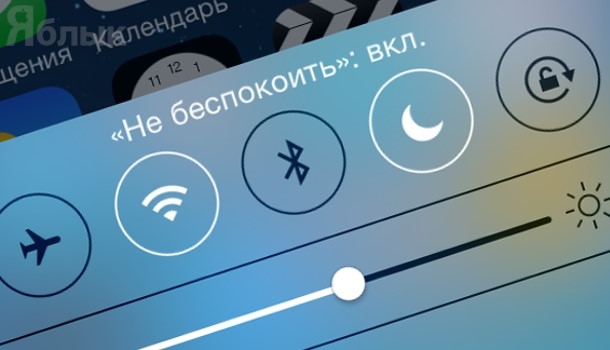
Функция с названием «Не беспокоить» как раз и предназначена для такого случая. Она просто отключает все звуки, которые вам напоминают о вызовах, либо когда приходят разные уведомления с приложений, либо просто обычные сообщения.
Настройки это функции весьма гибкие и они могут вам помочь пользоваться смартфоном более коректно в разных жизненных ситуациях.
Как отключить/включить режим «Не беспокоить»
Теперь давайте посмотрим где именно искать эту функцию и как ее вообще можно выключить или активировать. Обычно для этого используют два пути:
- Первый способ более простой и его можно найти на «Панели управление». Смахнув пальчиком снизу вверх отрывается панель и мы просто нажимаем на «Месяц».

Как только значок месяца становится фиолетовым и сверху справа появляется соответствующий значок, то это и является признаком активности режима. - Второй вариант занимает немного больше времени, но его тоже можно использовать. Зайдя в «Настройки» листам вниз и находим пункт «Не беспокоить», дальше напротив пункта «Вручную» просто делаем активный ползунок.

Этим способом пользуются единицы, но он есть и думаю вам полезно знать о его существовании.
В дальнейшем вы конечно же будете пользоваться только первым вариантом. Если хочется настроить параметры режима, то будем пользоваться шагами из пункта 2. Вот теперь как раз об этом и поговорим.
Как настроить режим «Не беспокоить»
Вот мы и дошли до параметров этого режима и будет проще если я расскажу немного о каждом из них:
-
Планирование режима. Если вы делаете активным пункт «Запланировано», то появляется подменю, в котором выбираем время начала и конца режима.
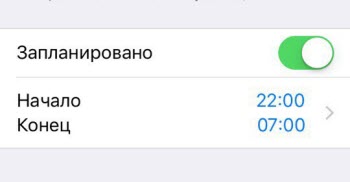
Очень удобно, если вы очень занятый человек и имеете в день только определенные свободные часы для разговоров.
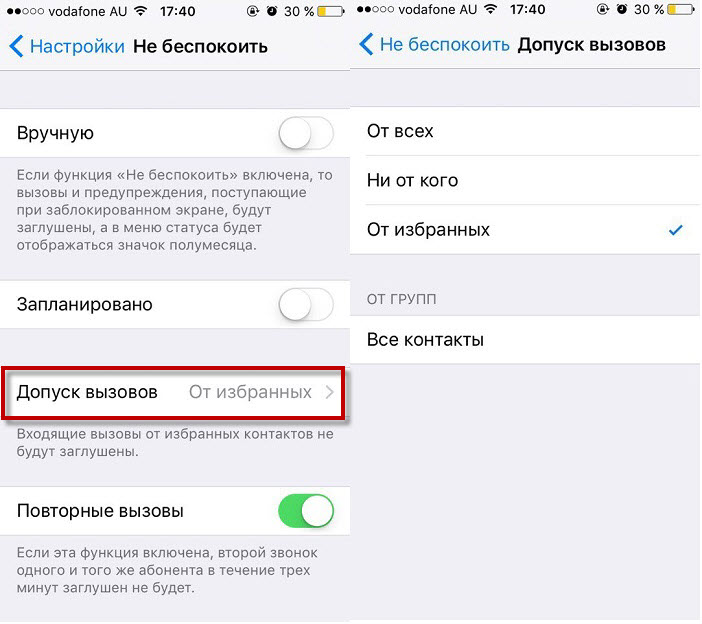
Если у вас на айфоне созданы группы контактов вроде «семьи» или «друзья», то они будут обязательно показаны внизу и вы тоже сможете выбрать эту группу.
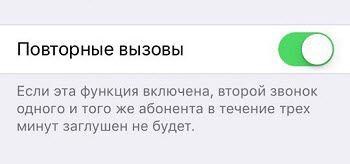
Это для крайних случаев, когда человеку реально необходимо к вам дозвонится и вы хотите перестраховаться.
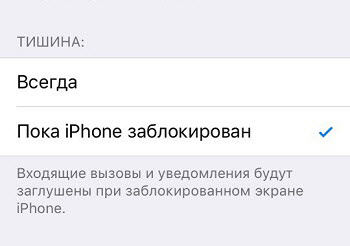
Если «Пока iPhone заблокирован», то соответственно люди смогут вам дозвонится при активном экране.
Ничего сложного нету, просто настраиваем все параметры под себя и пользуемся.
Выводы
У меня есть много у кого айфоны и практически все вообще не пользуются данной функцией с названием «Не беспокоить». Все пользуются ползунком для перехода на «Беззвучний режим», когда в любом случае будет просто вибрация.
О такой фишке режима Не беспокоить в iPhone должен знать каждый

Режим Не беспокоить появился в iOS уже много лет назад, но по какой-то причине многие его игнорируют. А зря, от него есть свой прок.
Вас не будут отвлекать назойливые уведомления и звонки, пока вы на встрече/в кино/театре. Главное, не забыть его потом выключить.
И даже этот момент Apple предусмотрела в iOS 12. В обновлённом Центре управления скрывается специальная кнопка, отвечающая за автоматическое выключение режима Не беспокоить.
Правильно настраиваем режим Не беспокоить
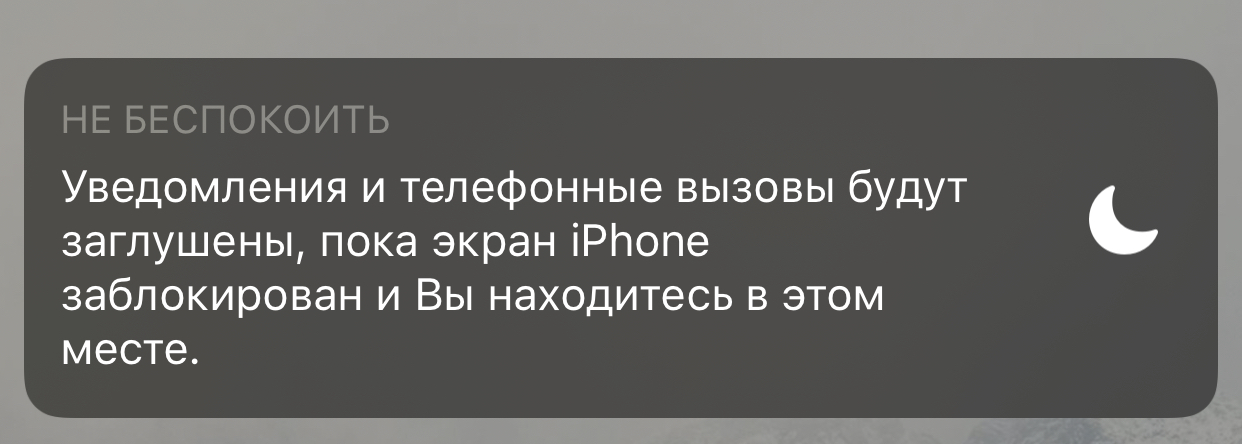
1. Открываем Центр управления свайпом из нижнего края или правого верхнего угла, в зависимости от модели iPhone.
2. На iPhone 6 Plus и ниже зажимаем иконку луны, на iPhone 6s и выше с усилием нажимаем на неё.
3. Выбираем пункт До моего ухода из этой геопозиции.
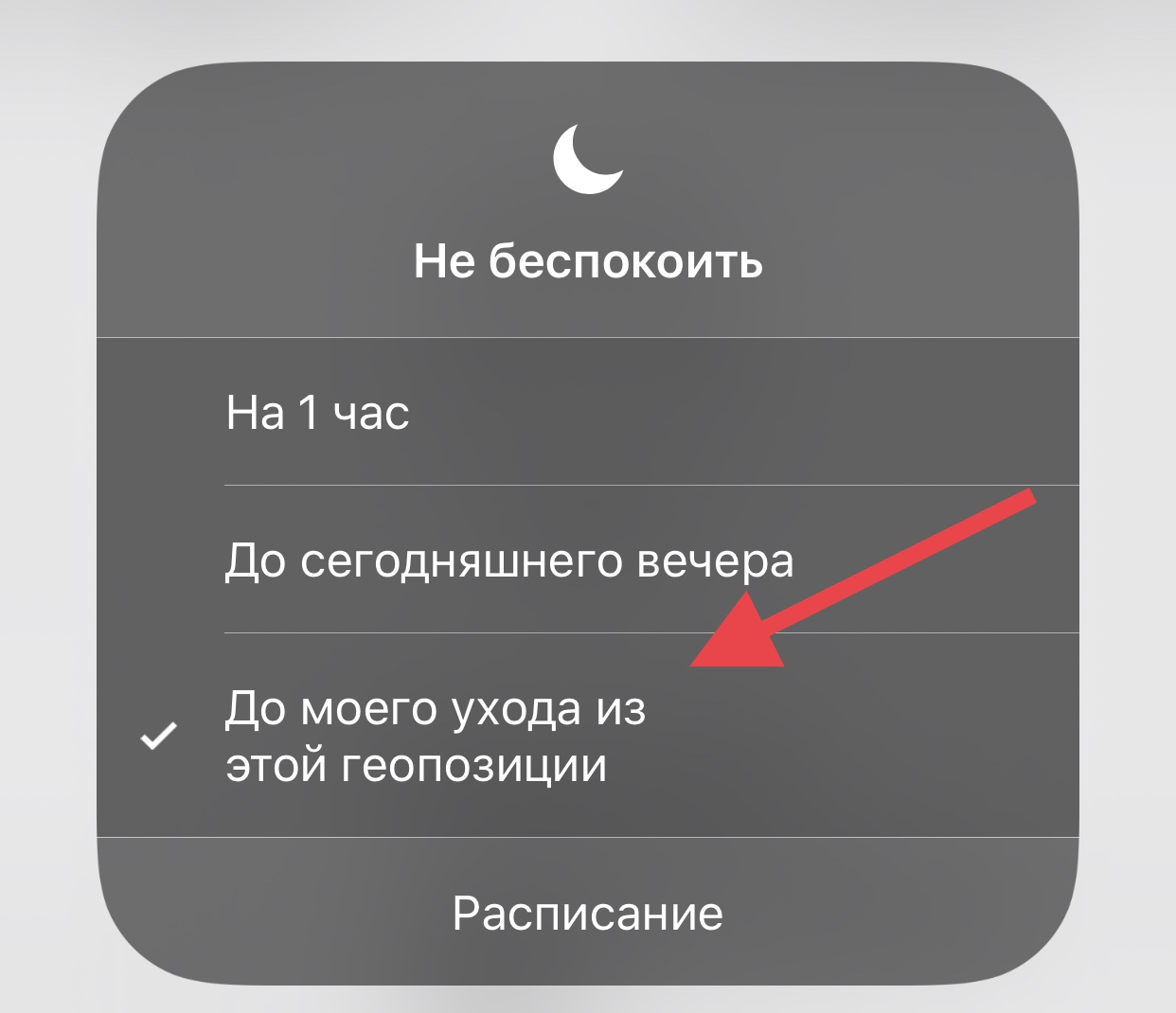
Как только вы покинете место, где сейчас находились, iPhone автоматически включит уведомления.
- Твитнуть
- Поделиться
- Рассказать
- iOS 12,
- лайфхак
![]()
Артём Баусов
Главный по новостям, кликбейту и опечаткам. Люблю электротехнику и занимаюсь огненной магией. Telegram: @TemaBausov
Всё, что мы знаем о новом 31.6-дюймовом дисплее Apple
Xbox One теперь продаётся по подписке в России за 990 рублей в месяц
Читайте также . Всё по теме
Apple Watch спасли американке жизнь после сердечного приступа, про который никто не знал

Созданные заметки в iOS 15 и macOS 12 могут не открыться на старых операционных системах

В России скоро можно будет понюхать фильмы

Съездил в Санкт-Петербург: жара +37, футбол, толпы

Apple запретила TikTok обходить систему запрета отслеживания действий пользователей
Обзор топового ультрабука Huawei MateBook 14. Оставьте его мне!

Неделю носил Xiaomi Amazfit GTS2, клона Apple Watch. Это почти вау, китайцы смогли

Протестировал редкий в России Samsung Galaxy Book S на процессоре Snapdragon. Впечатления отличные
Комментарии 30
Неужели работает? Еще ни разу ни одно уведомление по геопозиции у меня не сработало.
![]()
@fimoz , проверьте пункт ГЕОПРЕДУПРЕЖДЕНИЯ (см. комментарий “dimka124” к этой статье от 16:39). Он должен быть включён. Без него – работать не будет.
![]()
@iWanderer , ух ты, спасибо! Наверно это оно.

@walkman00 , странно, у меня работает. Отслеживаю уход/приход родственников по “найти друзей”, часто пользуюсь напоминаниями стандартного календаря с напоминанием по геопозиции. Да, бывало пару раз, что не срабатывало, но чтобы системно прям, нет.
@walkman00 , у меня всегда срабатывало – в последнее время часто использую эту функцию когда ужинаем с друзьями или в кино например. Потом вышел из ресторана, а режим сам по себе отключился.
а батарея не треснет случайно?) то есть правильно ли я понимаю, что включив данную функцию айфон не переставая будет в фоне геопозицию считывать?
@desired , нет, не будет. Когда телефон подключится к соседней сотовой вышке, то посчитает, что юзер куда-то ушел
Бестолковая штука. Во-первых, толком не работает – у меня редко отключалась при смене геопозиции. Да, вполне возможно по данным моего айфона, я ее и не меняю, как мне думается (может для этого вообще город покинуть нужно). Но факт, тем не менее. Во вторых, как уже отметили, аккум будет поглощаться ого-го. Проще ручками включать и отключать.
Работает корректно или нет я не знаю, но за наводку спасибо. Не знал и не юзал, теперь знаю и продолжаю не использовать!
Не беспокоить отключится, только звонка не примите, батарею жрущая iOS высадит в ноль. )
Как в Андроиде нельзя сделать? Включение по расписанию с исключением в виде выбранных контактов
@iBolobay , расписание есть: «с – по» и время указанное как сон.
Исключением являются избранные контакты либо, если контакт уже пытался достучатся три раза (отключается)
Ничего не будет с вашей батареей, на 99% уверен что какое-то из приложений на вашем телефоне запрашивает геоданные в бэке, iOS их отдаёт когда считает нужным (как раз чтобы не высаживать батарею), поэтому включив эту функцию, ничего не изменится, iOS будет отдавать геоданные, просто будет ещё проверка, там вы или нет.
Выше жалуются, что эта функция плохо работает, это как раз потому что iOS отдаёт геоданные когда считает нужным, чтобы не высадить батарею.
Успокойтесь вы со своей батареей. На глаз разницы точно не увидите. Даже вайфай мониторит позицию, чтобы включиться когда вы придёте в новое место. Мониторинг геопозиции бывает разной точности и в данном случае точность и частота проверок такие, что в плане расхода батареи эффект минимален
Только нужно ещё в настройках разрешить Location-Based Alerts. А то не будет этого пункта.
![]()
@Bombar , спасибо вам.
Вообще режим “не беспокоить” одна из самых полезных – включаю его во время сна, чтоб не доставали звонки и сообщения с других часовых поясов, ну и во время разных дружеских ужинов и тд.
На iPhone 5s из нижней шторки по долгому нажатию на “луну” предлагается только выбор их 2-х пунктов:
– На 1 час;
– До сегодняшнего вечера.
iOS 12.2.
@Ascana , Конфиденциальность/Службы геолокации/Системные службы (в конце списка)/ Включить пункт “Геопредупреждения”
@dimka124 , + Вам: без включения такого пункта описанная процедура не работает вообще.
@dimka124 , Спасибо. Помогло.
@Артём Баусов, замечательная статья. СПАСИБО.
Только стОит дополнить:
Если зайти в КОНТАКТЫ (или в НЕДАВНИЕ звонки – неважно), далее – в тот Контакт, который должен дозвониться всегда, нажать в верхнем правом углу ПРАВИТЬ, далее выбрать РИНГТОН и стрелочку вправо “>”. На страничке, которая откроется, сверху можно выбрать “Форсирование при ЧП” и ВКЛЮЧИТЬ – в этом случае выбранный Абонент дозвонится всегда, даже если звук на айфоне сбоку (слева) отключён физическим переключателем, а равно – если телефон переведён в режим “НЕ БЕСПОКОИТЬ”.
Аналогичным образом отдельно включается звук на СООБЩЕНИЕ Контакта (следующая строчка под РИНГТОНом) – работает в случае СМС-сообщения или сообщения через iMessage.

Внимание «Режим Не Беспокоить» в iphone пропускает аудиозвонки в WhatsApp ! Не верите можете убедиться сами !
@esafokis , видимо, этот КОСЯК поправят.

@iWanderer , этому косяку уже как год длится ещё с ios 11 а «воз и ныне там»
@esafokis , согласен с Вами; полагаю, что это косяк Вотсаппа по обоюдному недосмотру их и Apple.
у меня что-то сломалось и уже давно айфон САМ уходит в режим ежедневно в 23 часа, но не выходит из него. вообще. приходится вручную. а так да. функция очень удобная
Все что вам нужно знать о режиме “не беспокоить” в айфоне – это то, что он не просто глушит входящие звонки, он их СБРАСЫВАЕТ. Т.е. для человека, который звонит, это выглядит натуральным хамством.
Занавес.
А когда ждать следующий “amazing”, например что бы я мог задать в будни с 23.00 до 7.00 не беспокоить, а в выходные с 01.00 до 10.00, не меняя постоянно руками эти настройки?
Как вы можете догадаться, на ведре такая проблема отсутствует уже много лет.
Функция «Не беспокоить» на iPhone: что означает, как работает




Как изменить настройки режима?
Если владелец смартфона от эппл желает, чтобы вызовы и уведомления, сопровождаемые звуковыми сигналами, не тревожили его в какое-либо определенное время суток, нужно озаботиться настройкой расписания. Как это сделать?
Для настройки расписания в айфоне нужно проделать следующие шаги:
- Войти в настройки.
- Выбрать пункт «Не беспокоить».
- Включить раздел «Запланировано».
- Выбрать нужное время.
Помимо этого, в замечательных девайсах от эппл предусмотрен выбор варианта получения пользователем предупреждения, вызова или уведомления:
1 Параметр «допуск вызовов», благодаря которому пользователь может выбрать вызовы от всех абонентов или от некоторых из них (избранных). При этом контакты могут быть из iCloud или из памяти телефона. 2 Параметр повторных вызовов. При его выборе, если кто-либо позвонит пользователю за последние 3 минуты два раза и более, вызов будет идти со звуком, чтобы владелец айфона не пропустил важный звонок. 3 Параметр, включение которого предполагает абсолютную тишину и молчание аппарата при любых вызовах и всегда (или же только при блокировке устройства).
Инструкции для Android 8.1 и более ранних версий
Вариант 1. Полная тишина
Чтобы отключить абсолютно все звуки и вибрацию телефона, выберите режим «Полная тишина».
Вариант 2. Только будильник
Чтобы спокойно отдыхать, не боясь проспать работу, включите режим «Только будильник». В этом режиме можно слушать музыку, смотреть видео, играть в игры и воспроизводить другие медиафайлы.
Вариант 3. Только важные
Выберите этот режим, если хотите получать только самые важные уведомления. В этом режиме можно слушать музыку, смотреть видео, играть в игры и воспроизводить другие медиафайлы.
Вариант 1. Отключение звуков в определенные периоды времени
Вы можете сделать так, чтобы звук на устройстве отключался автоматически в определенное время, например по ночам.
Вариант 2. Отключение звуков во время мероприятий и встреч
Телефон можно настроить так, чтобы звук отключался автоматически во время всех мероприятий, которые внесены в ваш календарь.
Вариант 3. Отключение визуальных оповещений
Чтобы отключенные уведомления не показывались на экране, выполните следующие действия.
Стандартные настройки фильтрации входящих не защищают от нежелательных звонков. Как использовать режим «Не беспокоить» на iPhone и правильно настроить параметры?
Что происходит с iPhone в режиме «Не беспокоить»
Многих пользователей «яблочных» девайсов интересует вопрос, что видит и слышит абонент, пытающийся дозвониться кому-либо, если у последнего на устройстве включен такой режим. И второе — что увидит сам пользователь, которому звонят. Сможет ли он по определенным признакам понять, что кто-то пытается ему дозвониться или прислать сообщение. Далее приоткроем завесу тайны, и ответим на эти вопросы.
Юзер, делающий дозвон абоненту с работающим режимом «Не беспокоить», будет постоянно слышать в трубке гудки, говорящие о том, что номер занят. У того, кто не хочет принимать звонки в настоящей момент, дисплей во время вызова никак не будет сигнализировать о том, что идет вызов. Экран не загорится и не появится других знаков, дисплей будет темным. Но когда пользователь активирует экран, на нем всплывет сообщение о том, что был пропущен вызов или смс. Иначе говоря, все входящие вызовы и смс-ки будут отражены и сохранены в истории. Но их поступление на устройство никаким образом не будет обозначаться, и особенно это касается звуковых оповещений.
Иногда у владельца гаджета от эппл возникает необходимость блокировки звонков от какого-либо абонента. Осуществить это можно, занеся это лицо в так называемый «черный список». В настройках смартфона такая опция присутствует. Но, следует сказать, что заблокированный абонент с легкостью может проверить доступность номера, позвонив по нему с другого телефона.





Пользователям iOS: используем режим «Не беспокоить», теги FS и мысли
Надеемся, что вам понравится. Ставьте лайк – будем стараться ещё усерднее